diskgenius如何新建磁盘分区
2025-07-02 13:51:03来源:nipaoa编辑:佚名
diskgenius 是一款功能强大的磁盘管理工具,在使用电脑时,有时需要新建磁盘分区来更好地管理和存储数据。下面就为大家详细介绍如何使用 diskgenius 新建磁盘分区。
准备工作
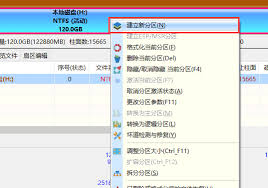
在开始新建分区之前,确保你已经正确安装了 diskgenius 软件,并将需要操作的磁盘连接到电脑上。打开 diskgenius 软件,在主界面中找到你要进行分区操作的磁盘。
新建分区步骤
1. 选择磁盘:在 diskgenius 主界面左侧的磁盘列表中,点击你要新建分区的磁盘,使其处于选中状态。
2. 进入分区管理界面:选中磁盘后,点击菜单栏中的“分区”选项,在下拉菜单中选择“新建分区”。
3. 设置分区参数:在弹出的“新建分区”对话框中,你可以设置分区的大小、文件系统、卷标等参数。
- 分区大小:根据你的需求输入要创建的分区大小,可使用默认单位(mb),也可通过下拉菜单选择其他单位(如 gb、tb 等)。
- 文件系统:常见的文件系统有 fat32、ntfs 等。一般来说,对于容量较小的分区(小于 32gb),可选择 fat32;对于大容量分区,建议选择 ntfs,它具有更好的安全性和性能。

- 卷标:为新建的分区设置一个便于识别的名称,方便以后管理。

4. 确定并创建分区:设置好分区参数后,点击“确定”按钮,diskgenius 会开始创建新的分区。创建过程可能需要一些时间,取决于磁盘的大小和性能。
新建分区完成后,你可以在 diskgenius 主界面中看到新创建的分区。你可以对其进行格式化、复制粘贴数据等进一步操作,以满足你的使用需求。通过以上步骤,利用 diskgenius 新建磁盘分区变得轻松简单,希望能帮助你更好地管理磁盘空间。









